Git基础知识
1.初始化一个Git仓库,使用git init命令。
2.添加文件到Git仓库,分两步:
- 使用命令
git add <file>,注意,可反复多次使用,添加多个文件; - 使用命令
git commit -m <message>,完成。
3.使用git status命令,查看工作区状态。git status只显示有文件被修改过,用git diff可以查看修改内容。
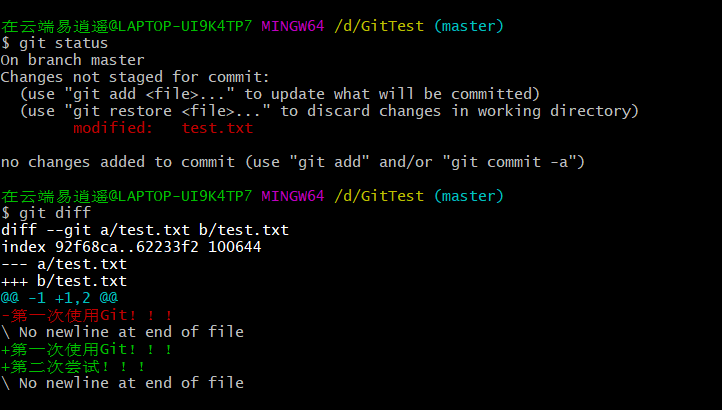
4.git log命令显示从最近到最远的提交日志,可以加上**--pretty=oneline**参数优化显示效果。
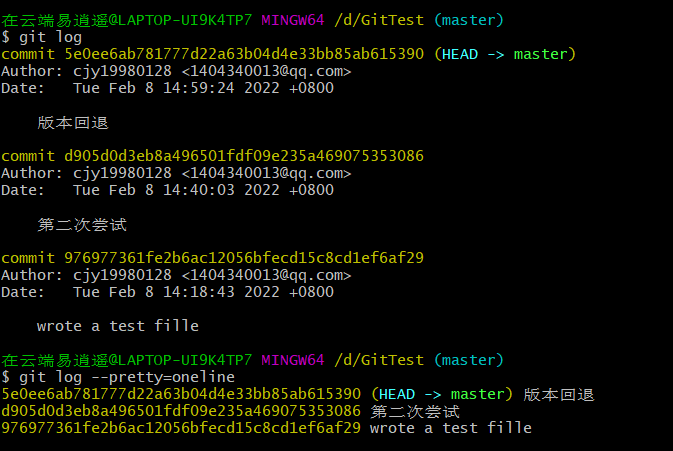
5.在Git中,用**HEAD表示当前版本,上一个版本就是HEAD^**,上上一个版本就是HEAD^^,往上100个版本写成HEAD~100。
使用git reset命令回退版本。
1 | |
6.git reflog用来记录每一次命令。
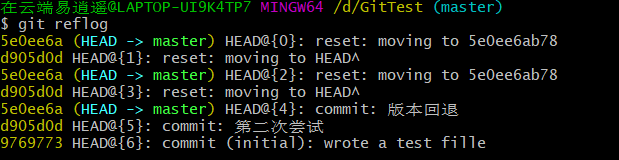
7.撤销修改
git checkout –
命令`git checkout –
一种是
一种是
总之,就是让这个文件回到最近一次git commit或git add时的状态。
如果文件已经通过git add添加到了暂存区但并没有提交。可以通过命令**git reset HEAD <file>把暂存区的修改撤销掉(unstage),重新放回工作区。然后通过git checkout –
如果文件已经通过git commit提交到了版本库,在没有提交到远程库的前提下,只能进行版本回退。
8.添加远程库
1 | |
把本地库的内容推送到远程,用git push命令,实际上是把当前分支master推送到远程。
1 | |
由于远程库是空的,我们第一次推送master分支时,加上了-u参数,Git不但会把本地的master分支内容推送的远程新的master分支,还会把本地的master分支和远程的master分支关联起来,在以后的推送或者拉取时就可以简化命令。
只要本地作了提交,就可以通过命令:
1 | |
把本地master分支的最新修改推送至GitHub。
9.删除远程库
1 | |
1 | |
此处的“删除”其实是解除了本地和远程的绑定关系,并不是物理上删除了远程库。远程库本身并没有任何改动。要真正删除远程库,需要登录到GitHub,在后台页面找到删除按钮再删除。
10.从远程库克隆
1 | |
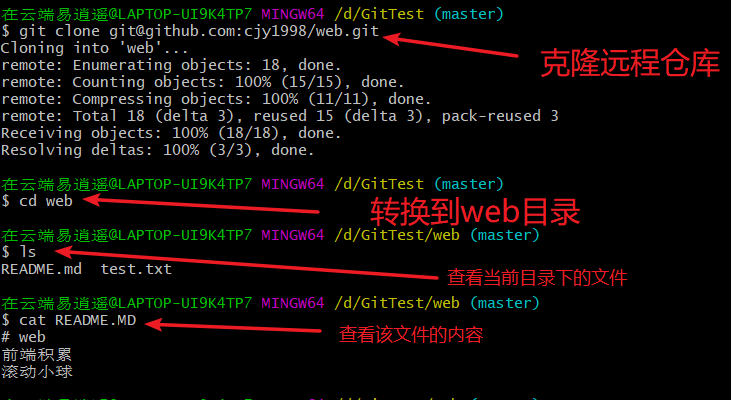
11.分支管理
- 查看分支:
git branch - 创建分支:
git branch <name> - 切换分支:
git checkout <name>或者git switch <name> - 创建+切换分支:
git checkout -b <name>或者git switch -c <name> - 合并某分支到当前分支:
git merge <name> - 删除分支:
git branch -d <name>
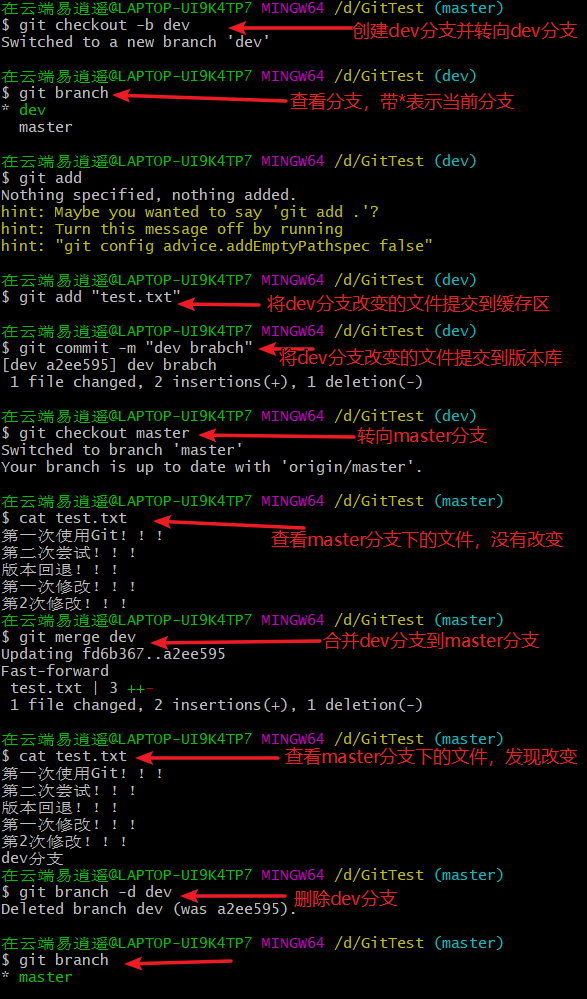
12.解决冲突
产生冲突的原因是,两个分支同时更改了同样的位置。当Git无法自动合并分支时,就必须首先解决冲突。解决冲突后,再提交,合并完成。
解决冲突就是把Git合并失败的文件手动编辑为我们希望的内容,再提交。
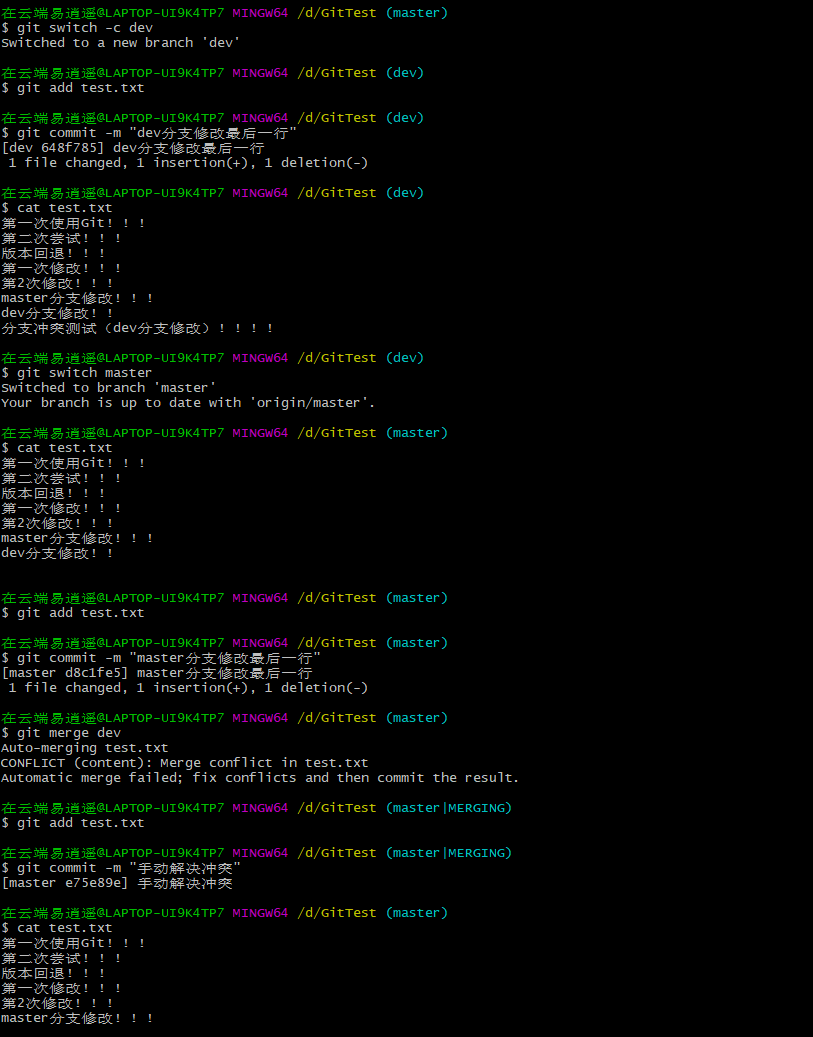
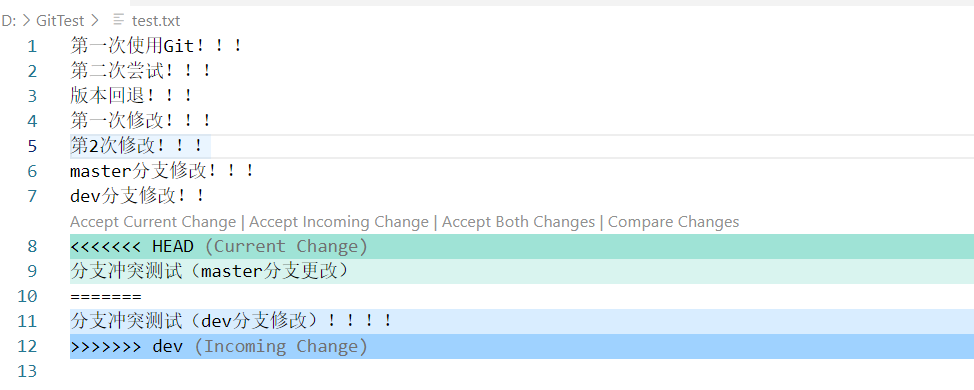
用git log --graph命令可以看到分支合并图
本博客所有文章除特别声明外,均采用 CC BY-SA 4.0 协议 ,转载请注明出处!